【備忘録】Microsoft Intuneで管理されているAndroidデバイスにGooglePlayのアプリを追加する方法
株式会社テイクーワンのT.Tです。
先日、Microsoft365のMDM(モバイルデバイス管理)サービスであるMicrosoft Intuneで管理されているAndroidデバイスに対して、あるGooglePlay上のアプリを使用できるようにする必要がありました。以前、同様のことをした経験があるのですが手順を忘れかけていたので備忘録としてこのブログにまとめておきます。
[Microsoft 365 管理センター]-[エンドポイントマネージャ](Intune管理センター)へ行き、左側のメニューから[アプリ]をクリックします。
![[Microsoft 365 管理センター]-[エンドポイントマネージャ](Intune管理センター)](https://www.tk-1.co.jp/tech_blog/.assets/thumbnail/iIntune_app1-94798cce-800wri.png)
出てきたメニューから[Android]を選択します。
![[Microsft Intune管理センター]-[アプリ]](https://www.tk-1.co.jp/tech_blog/.assets/thumbnail/iIntune_app2-800wri.png)
[追加]をクリックします。
![[Microsft Intune管理センター]-[アプリ]-[Android]](https://www.tk-1.co.jp/tech_blog/.assets/thumbnail/iIntune_app3-800wri.png)
[アプリケーションの種類の選択]で[マネージドGooglePlayアプリ]を選択します。
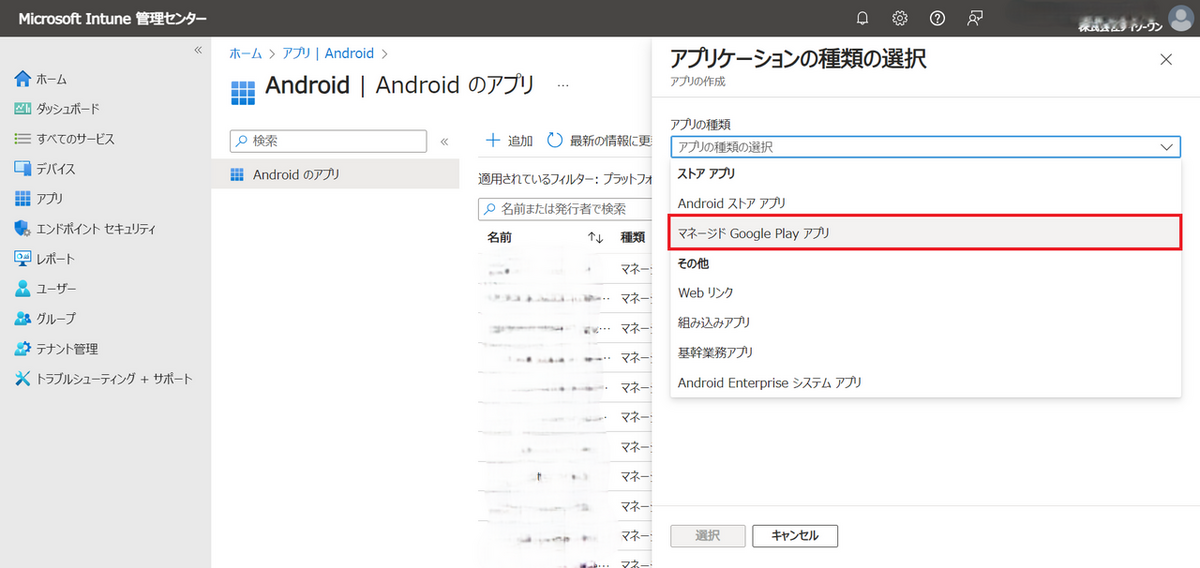
[選択]ボタンをクリックします。
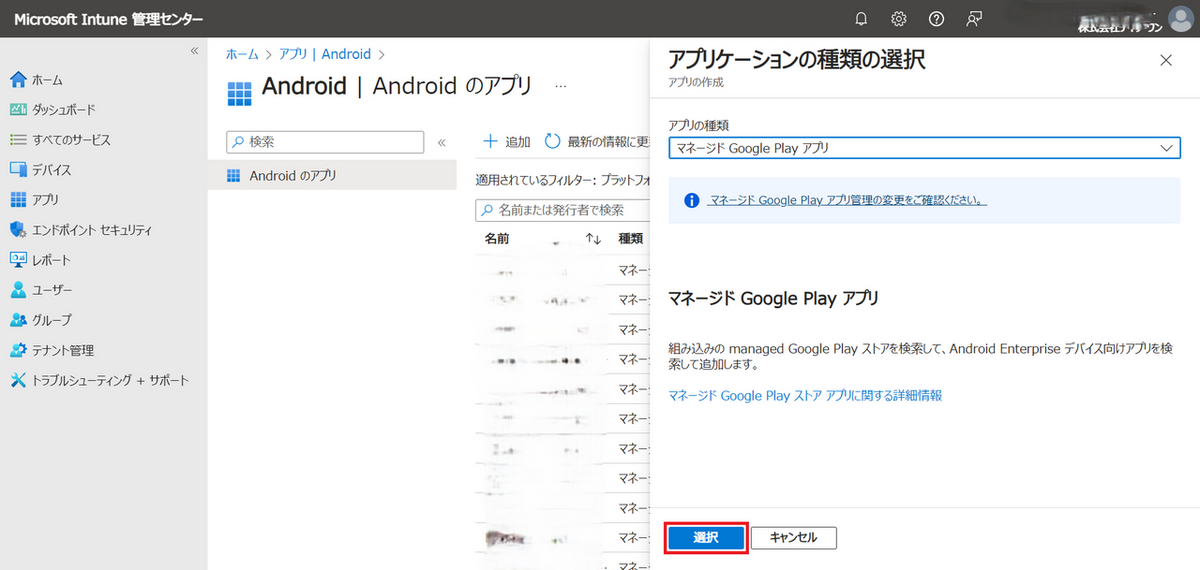
アプリを選択する画面が出てくるので追加するアプリをクリックします。
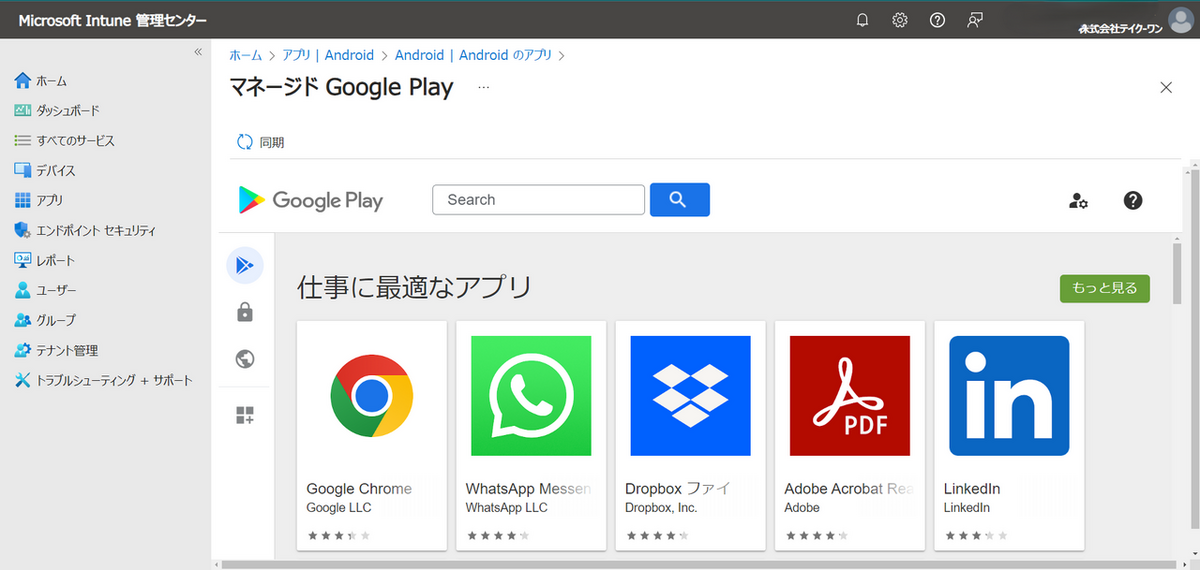
[選択]ボタンをクリックして選択状態にし、[同期]をクリックします。
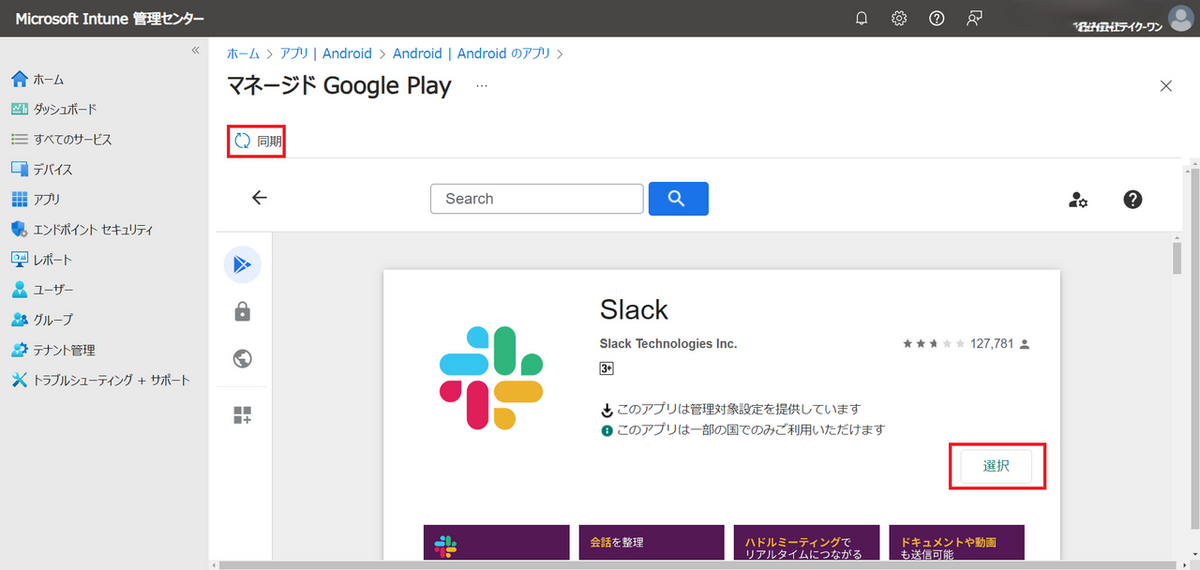
同期されるのでしばらく待ちます。同期が進まない場合は[最新の情報に更新]をクリックします。
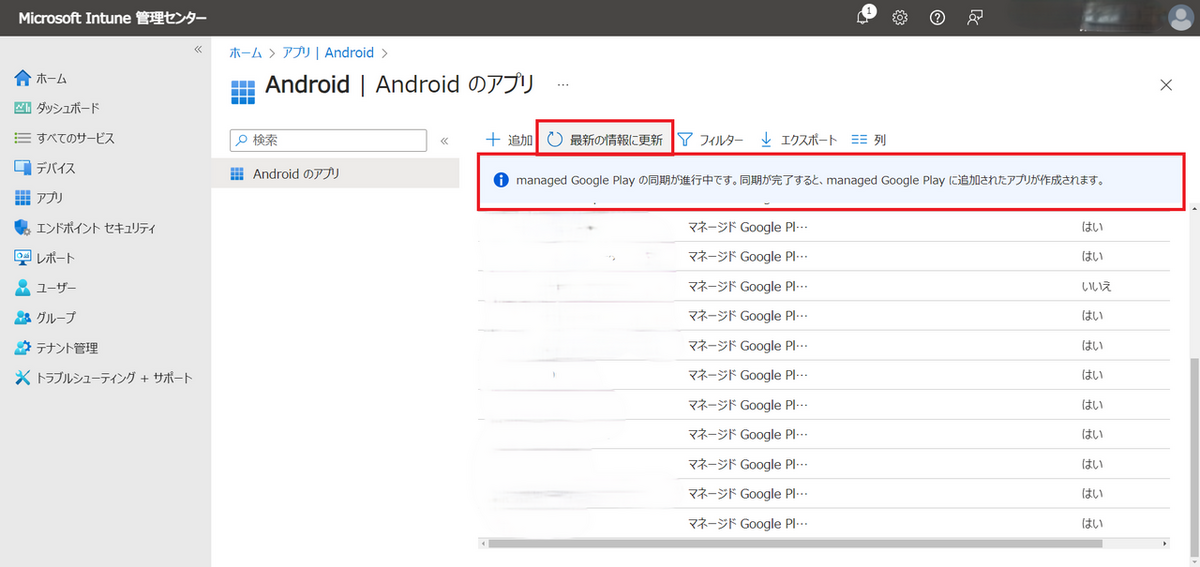
追加したアプリをクリックします。
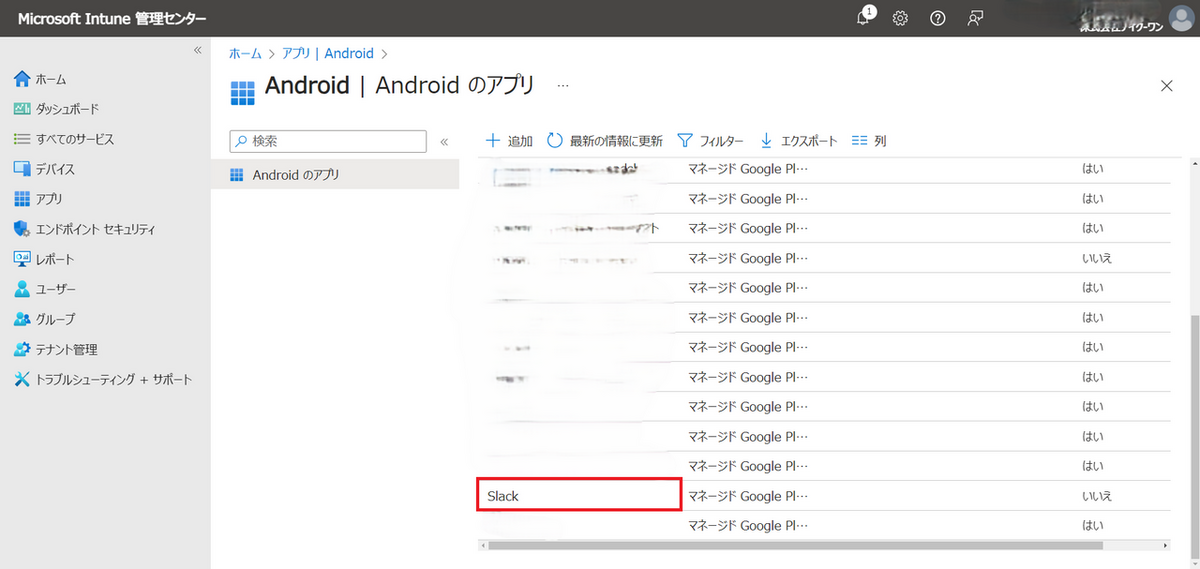
[プロパティ]をクリックします。
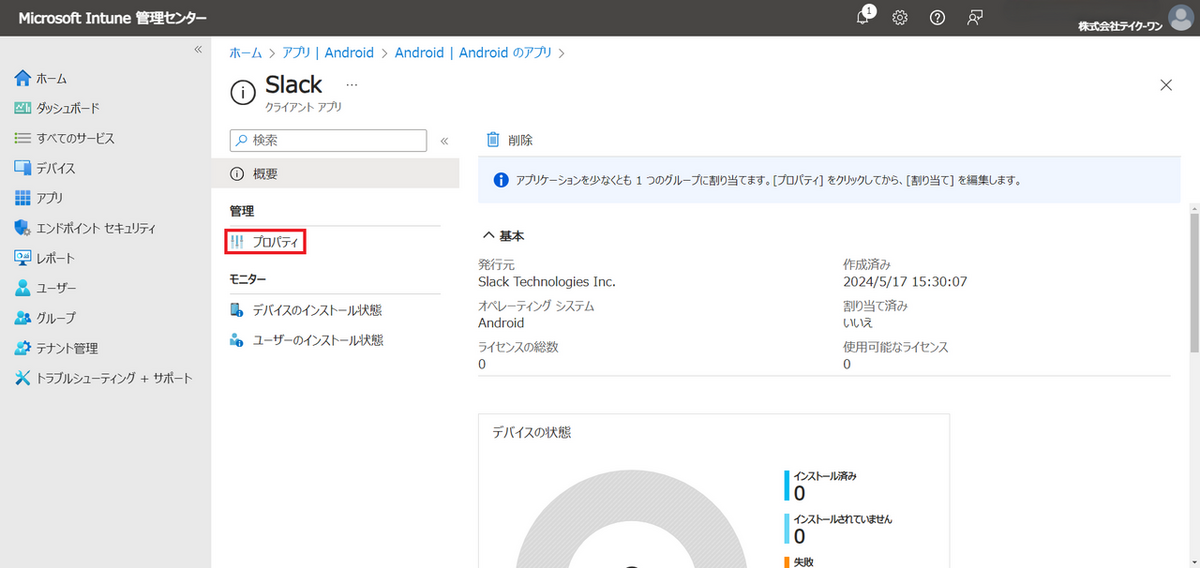
[編集]をクリックします。
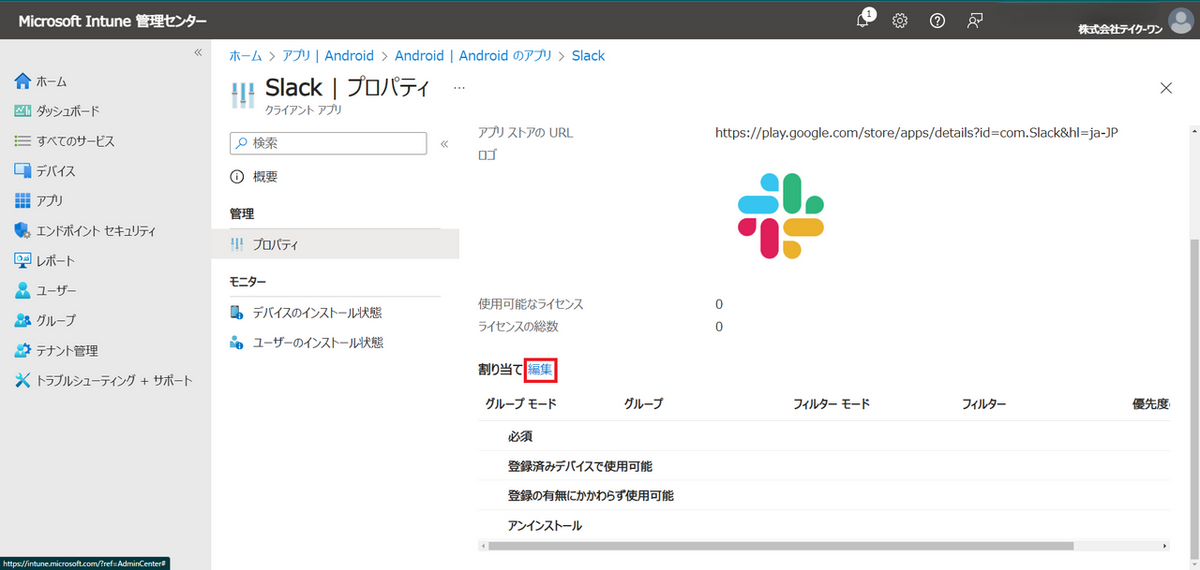
グループ、ユーザー、デバイスに割り当てることができます。割り当てたら[レビューと保存] をクリックします。
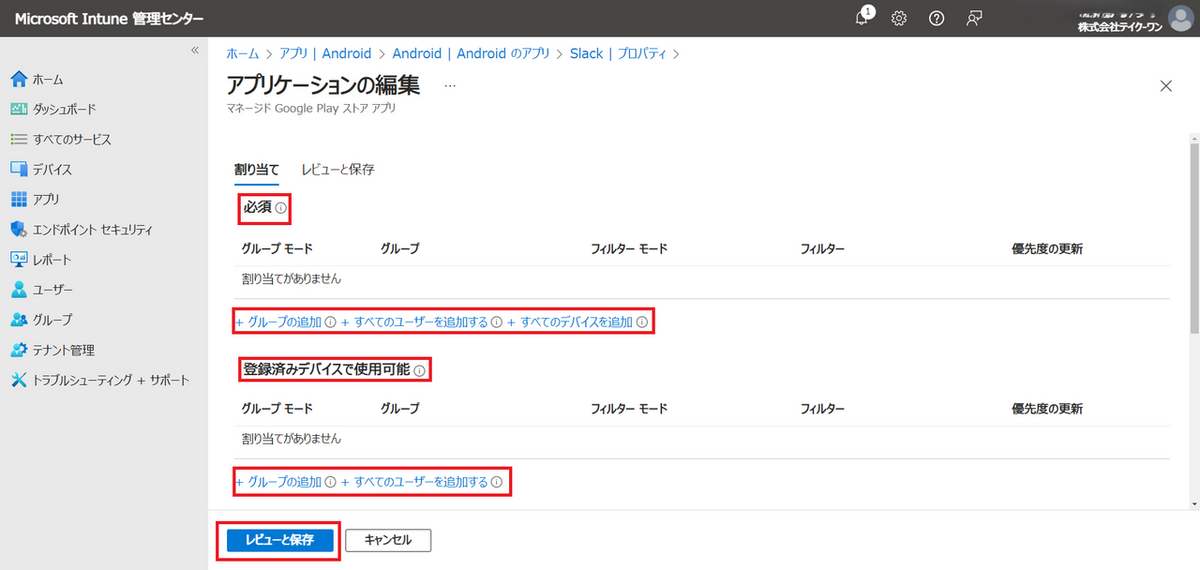
[保存]をクリックします。
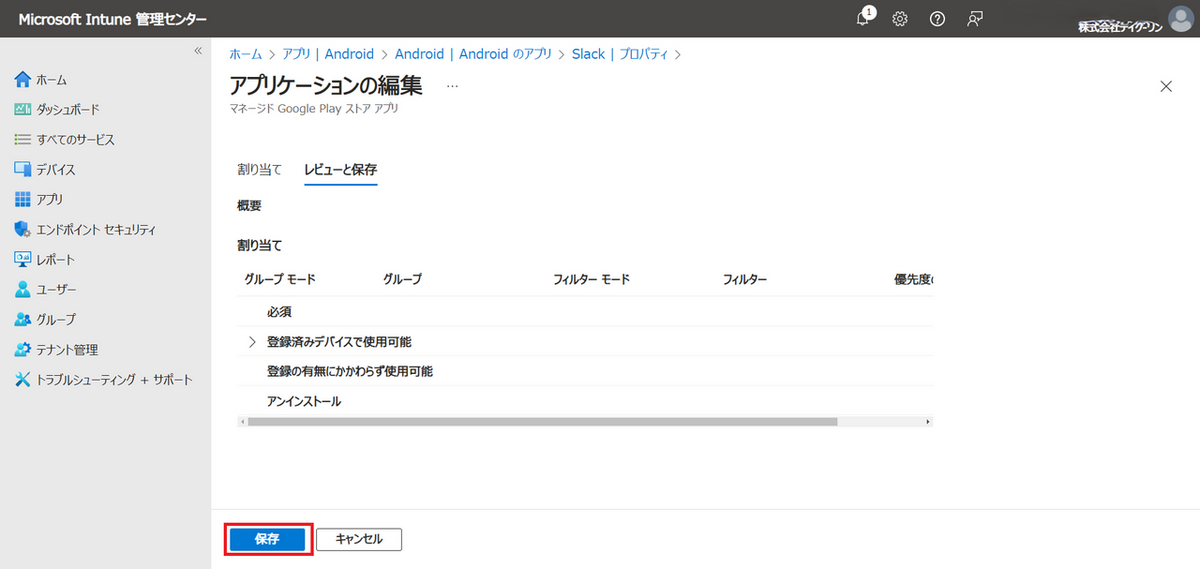
設定が保存されました。
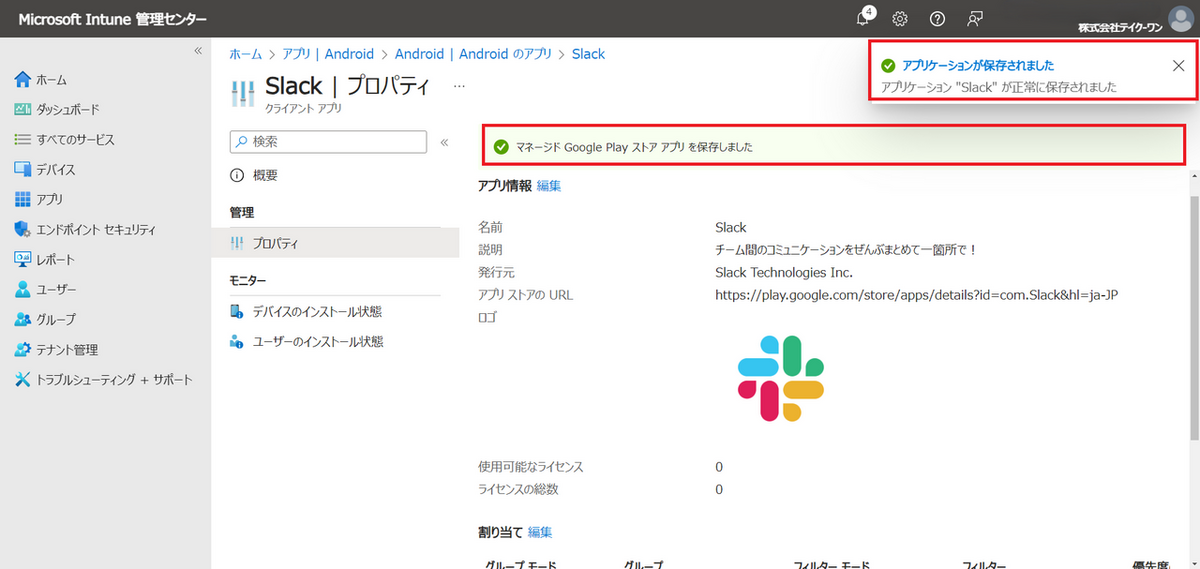
参考情報
Intuneを使用して Android Enterprise デバイスにマネージド Google Play アプリを追加する
